Всегда пытался закрыть программу в Windows, но нажав или нажав на этот большой Икс не делает трюк?
Иногда вам повезет, и Windows скажет вам, что программа не отвечает, и предложит вам несколько вариантов, чтобы закрыть программу или завершить работу, или, возможно, даже дождаться, пока программа ответит.
В других случаях все, что вы получаете, — это сообщение «Не отвечает» в строке заголовка программы и полноэкранное серая заливка, благодаря чему становится ясно, что программа движется в никуда быстро.
Хуже всего то, что некоторые программы, которые замораживаются или блокируются, делают это так, что даже ваша операционная система не может обнаружить и сообщить вам об этом, оставляя вам вопрос, есть ли у вас проблемы с кнопками мыши или сенсорным экраном.
Независимо от того, какая программа не будет закрыта или какова конкретная ситуация, существует несколько способов «принудительно закрыть» программу в Windows:
Хотя они могут показаться связанными, многие из методов принудительного закрытия программы не совпадают с разблокировкой заблокированного файла. Смотрите нашу статью Что такое заблокированный файл? для получения дополнительной информации о том, как это сделать.
Как свернуть игру на Windows
Нужно принудительно удалить программу, а не просто выключить ее? IObit Uninstaller — лучший деинсталлятор программного обеспечения для работы.
Попробуйте закрыть программу, используя ALT + F4
Малоизвестный, но очень удобный ALT+F4 Сочетание клавиш выполняет то же самое, за кулисами, магию закрытия программы, которая щелкает или нажимает, что Икс в правом верхнем углу окна программы.
Вот как это сделать:
- Вынесите программу, которую вы хотите выйти на передний план, нажав или нажав на нее. Если у вас возникли проблемы с этим, попробуйте ALT+TAB и прогрессировать через ваши открытые программы с TAB ключ (сохранить ALT вниз), пока не дойдете до нужной программы (затем отпустите обе).
- Нажмите и удерживайте один из ALT ключи.
- Пока держишь ALT ключ вниз, нажмите F4 один раз.
- Отпустите оба ключа.
Это очень важно сделать шаг 1. Если выбрана другая программа или приложение, это программа или приложение, которое находится в фокусе и будет закрыто. Если не выбрана ни одна программа, сама Windows будет закрыта, хотя у вас будет возможность отменить ее до того, как это произойдет (поэтому не пропускайте попытку ALT+F4 трюк из-за страха отключить компьютер).
Не менее важно нажать на ALT ключ только один раз. Если вы удерживаете ее нажатой, то при закрытии каждой программы следующая фокусировка тоже закрывается. Это будет происходить до тех пор, пока все ваши программы не будут закрыты и, в конечном итоге, вам будет предложено закрыть Windows. Так, только нажмите клавишу ALT один раз, чтобы выйти из одного приложения или программы, которая не будет закрыта.
Потому что ALT+F4 идентичен использованию Икс чтобы закрыть открытую программу, этот метод принудительного выхода из программы полезен только в том случае, если рассматриваемая программа работает в некоторой степени, и не будет работать, чтобы закрыть любые другие процессы, которые эта программа «породила» в любой момент, так как она началось.
Тем не менее, зная, что этот метод принудительного выхода может быть особенно полезен, если батареи в вашей беспроводной мыши разряжены, ваши сенсорные экраны или драйверы сенсорных панелей сейчас делают вашу жизнь действительно трудной, или какая-то другая мышь, похожая на навигацию, не работает так, как она должен.
Все еще, ALT+F4 На это уходит всего одна секунда, и ее гораздо проще реализовать, чем приведенные ниже более сложные идеи, поэтому мы настоятельно рекомендуем вам попробовать сначала, независимо от того, как вы думаете, источником проблемы может быть.
Используйте диспетчер задач, чтобы заставить программу выйти
Если предположить, ALT+F4 не справился с задачей, действительно заставив не отвечающую программу выйти — независимо от того, в каком состоянии она находится — лучше всего выполнить с помощью диспетчера задач.
- Откройте диспетчер задач с помощью CTRL+СДВИГ+ESC Сочетание клавиш. Если это не сработает или у вас нет доступа к клавиатуре, щелкните правой кнопкой мыши или нажмите и удерживайте на панели задач Desktop и выберите Диспетчер задач или же Запустить менеджер задач (в зависимости от вашей версии Windows) из всплывающего меню, которое появляется.
- Затем вы хотите найти программу или приложение, которое хотите закрыть, и получить диспетчер задач, чтобы направить вас к фактическому процессу, который его поддерживает. Это звучит немного сложно, но это не так. Однако точные детали различаются в зависимости от вашей версии Windows. Windows 10 8: Найдите программу, которую вы хотите принудительно закрыть в Процессы вкладка, перечисленная в имя столбец и, вероятно, под Программы заголовок. Найдя, щелкните правой кнопкой мыши или нажмите и удерживайте его и выберите Перейти к деталям.
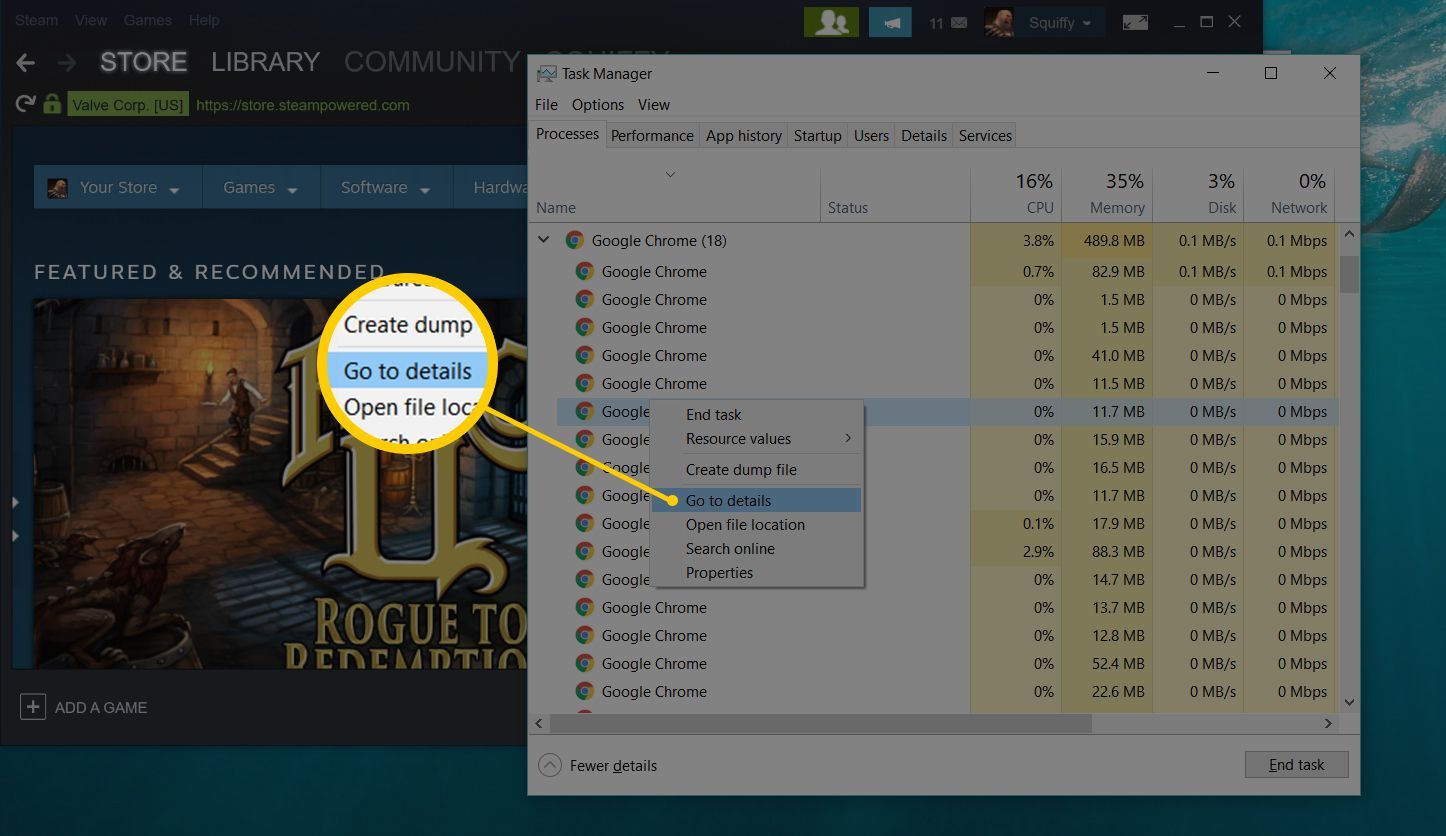 Если вы не видите вкладку «Процессы», диспетчер задач может не открыться в полноэкранном режиме. выберите Подробнее внизу окна диспетчера задач. Windows 7, Vista, XP: Найдите программу, которую вы ищете в Приложения Вкладка. Щелкните правой кнопкой мыши, а затем нажмите Перейти к процессу. Вы можете соблазниться просто Конечная задача прямо из всплывающего меню, но не надо. Хотя для некоторых программ это может быть вполне приемлемо, выполнение этого «длинного пути», как мы здесь описываем, является гораздо более эффективным способом принудительного выхода из программы (подробнее об этом ниже).
Если вы не видите вкладку «Процессы», диспетчер задач может не открыться в полноэкранном режиме. выберите Подробнее внизу окна диспетчера задач. Windows 7, Vista, XP: Найдите программу, которую вы ищете в Приложения Вкладка. Щелкните правой кнопкой мыши, а затем нажмите Перейти к процессу. Вы можете соблазниться просто Конечная задача прямо из всплывающего меню, но не надо. Хотя для некоторых программ это может быть вполне приемлемо, выполнение этого «длинного пути», как мы здесь описываем, является гораздо более эффективным способом принудительного выхода из программы (подробнее об этом ниже). - Щелкните правой кнопкой мыши или нажмите и удерживайте выделенный элемент, который вы видите, и выберите Дерево завершения процесса.
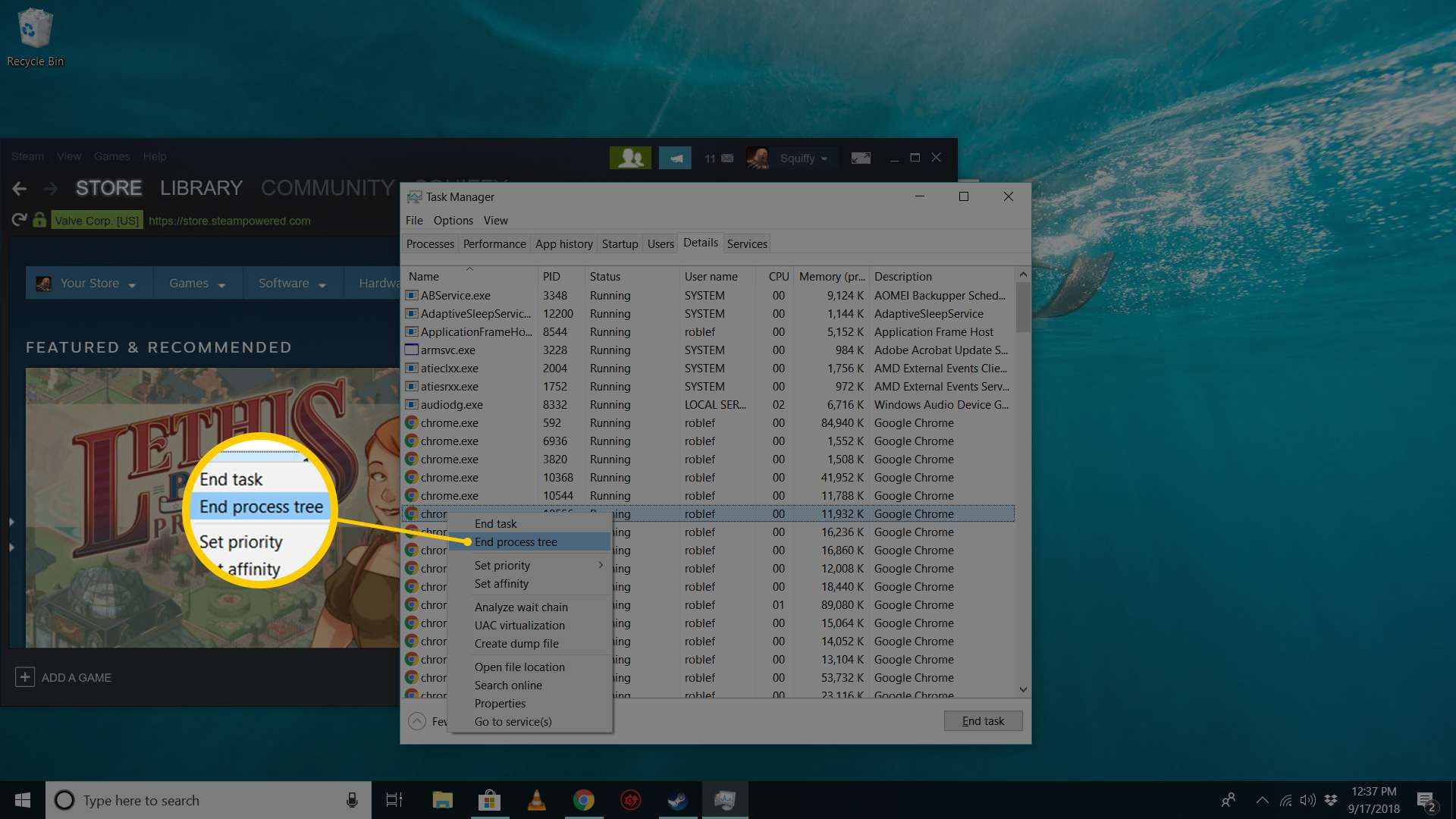 Вы должны быть в подробности вкладка, если вы используете Windows 10 или Windows 8, или Процессы вкладка, если вы используете Windows 7, Windows Vista или Windows XP.
Вы должны быть в подробности вкладка, если вы используете Windows 10 или Windows 8, или Процессы вкладка, если вы используете Windows 7, Windows Vista или Windows XP. - Нажмите или нажмите Дерево завершения процесса в появившемся предупреждении. Например, в Windows 10 это предупреждение выглядит так:
Вы хотите завершить дерево процессов [имя файла программы]? Если открытые программы или процессы связаны с этим деревом процессов, они закроются, и вы потеряете все несохраненные данные. Если вы завершите системный процесс, это может привести к нестабильности системы. Вы уверены что хотите продолжить?
Это оно! Программа должна была закрыться немедленно, но это может занять несколько секунд, если к замороженной программе подключено много дочерних процессов или программа использует много системной памяти.
Видеть? Легко, как пирог … если это не сработало или вы не можете открыть диспетчер задач. Вот еще несколько идей, если диспетчер задач не сработал:
Запутать программу! (Приглашение Windows вмешаться и помочь)
Это, вероятно, не совет, который вы видели в другом месте, поэтому давайте объясним.
В некоторых случаях вы можете фактически заставить проблемную программу слегка оттолкнуть скалу, если можно так выразиться, перевести ее в полностью замороженное состояние, отправив сообщение в Windows о том, что его, вероятно, следует прекратить.
Чтобы сделать это, сделайте в программе столько «вещей», сколько вы можете себе представить, даже если они ничего не делают из-за сбоя программы. Например, нажимайте на пункты меню снова и снова, перетаскивайте элементы вокруг, открывайте и закрывайте поля, попробуйте выходить полдюжины раз — все, что вы хотите, если вы делаете это в программе, которую вы надеетесь принудительно завершить.
Предполагая, что это работает, вы получите окно с [именем программы], которое не отвечает заголовку, обычно с такими опциями, как Проверить решение и перезапустить программу, Закрыть программу, Дождаться ответа программы или Завершить сейчас (в более старые версии Windows).
Нажмите или нажмите Закройте программу или же Конец сейчас сделать именно это.
Выполните команду TASKKILL, чтобы … убить задачу!
У нас есть последний способ заставить программу выйти из программы, но она продвинутая. Определенная команда в Windows, называемая taskkill, делает именно это — она убивает заданную вами задачу полностью из командной строки.
Этот трюк хорош в одной из тех, надеюсь, редких ситуаций, когда какое-то вредоносное ПО не позволяет вашему компьютеру нормально работать, у вас все еще есть доступ к командной строке и вы знаете имя программы, которую хотите «убить».
Вот как это сделать:
- Откройте командную строку. Обычно его не нужно поднимать, и любой метод, который вы используете для его открытия, подойдет. Общий способ открыть командную строку во всех версиях Windows, даже в безопасном режиме, — через «Выполнить»: откройте его с помощью ВЫИГРАТЬ+р сочетание клавиш, а затем выполнить CMD.
- Выполните команду taskkill следующим образом:
taskkill / im filename.exe / t / f
…замена filename.exe на любое имя файла, которое использует программа, которую вы хотите закрыть. / т опция гарантирует, что все дочерние процессы также закрыты, а / е Опция принудительно завершает процесс. Если в очень редкой ситуации вы не знаете имя файла, но знаете PID (идентификатор процесса), вы можете вместо этого выполнить taskkill следующим образом:
Taskkill / PID Processid / T / F
УСПЕХ: отправленный сигнал завершения для обработки с PID [номер pid], потомок PID [номер pid]. УСПЕХ: Процесс с PID [pid number], потомком PID [pid number], был прерван.
Как принудительно завершить работу программ на машинах, отличных от Windows
Программы и приложения иногда перестают отвечать и не закрываются на Apple, Linux и других операционных системах и устройствах. Это, конечно, не проблема исключительно для машин Windows.
На Mac принудительное завершение лучше всего сделать из Dock или через Принудительный выход вариант из меню Apple. Вы также можете нажать команда+вариант+Побег комбинация клавиш для вызова окна принудительного выхода из приложения. Подробности смотрите в разделе Как использовать принудительное завершение работы для завершения работы Wayward Mac.
В Linux команда xkill — один из действительно простых способов принудительно завершить работу программы. Откройте окно терминала, введите его, а затем щелкните по открытой программе, чтобы убить его. Об этом в нашем списке команд терминала Linux, которые потрясут ваш мир.
В ChromeOS откройте диспетчер задач, используя СДВИГ+ESC и затем выберите программу, которую вы хотите прекратить, а затем Завершить процесс кнопка.
Чтобы принудительно закрыть приложение на устройствах iPad и iPhone, дважды нажмите кнопку «Домой», найдите приложение, которое вы хотите закрыть, а затем проведите по нему, как будто вы отбрасываете его прямо с устройства.
Устройства Android имеют аналогичный процесс: проведите пальцем вверх от нижней части экрана, а затем проведите другим приложением вверх по экрану. Или, для некоторых устройств Android, нажмите квадратную кнопку многозадачности, найдите приложение, которое не отвечает, а затем сбросьте его с экрана … влево или вправо.
Источник: helpscomp.ru
Как принудительно выйти из программы в Windows

Вы когда-нибудь пытались закрыть программу в Windows, но нажатие или нажатие на этот большой X не помогает?
Иногда вам повезет, и Windows скажет вам, что программа не отвечает, и предложит вам несколько вариантов, чтобы закрыть программу или завершить работу , или, возможно, даже дождаться, пока программа ответит .
В других случаях все, что вы получаете, — это сообщение « Не отвечает» в строке заголовка программы и полноэкранное серая заливка, благодаря чему становится ясно, что программа движется в никуда быстро.
Хуже всего то, что некоторые программы, которые замораживаются или блокируются, делают это так, что даже ваша операционная система не может обнаружить и сообщить вам об этом, оставляя вам вопрос, есть ли у вас проблемы с кнопками мыши или сенсорным экраном.

Независимо от того, какая программа не будет закрыта или какова конкретная ситуация, существует несколько способов «принудительно закрыть» программу в Windows:
Хотя они могут показаться связаны, многие из методов принуждать программного обеспечения программы , чтобы закрыть это не то же самое , как разблокировать заблокированный файл. Смотрите нашу статью Что такое заблокированный файл? для получения дополнительной информации о том, как это сделать.
Нужно принудительно удалить программу, а не просто выключить ее? IObit Uninstaller — лучший деинсталлятор программного обеспечения для работы.
Попробуйте закрыть программу, используя ALT + F4
Малоизвестная, но очень удобная комбинация клавиш ALT + F4 выполняет ту же закулисную магию закрытия программ, что и нажатие или нажатие клавиши X в правом верхнем углу окна программы.
Вот как это сделать:
Переместите программу, которую вы хотите выйти, на передний план, нажав или щелкнув по ней.
Если у вас возникли проблемы с этим, попробуйте ALT + TAB и переходите по открытым программам с помощью клавиши TAB (удерживайте нажатой клавишу ALT ), пока не дойдете до нужной программы (затем отпустите обе).
Нажмите и удерживайте одну из клавиш ALT .
Удерживая клавишу ALT , нажмите F4 один раз.
Отпустите оба ключа.
Это очень важно сделать шаг 1. Если выбрана другая программа или приложение, это программа или приложение, которое находится в фокусе и будет закрыто. Если не выбрана ни одна программа, сама Windows будет закрыта, хотя у вас будет возможность отменить ее до того, как это произойдет (поэтому не пропускайте попытки трюка ALT + F4 из- за страха выключить компьютер ).
Не менее важно нажать клавишу ALT только один раз. Если вы удерживаете ее нажатой, то при закрытии каждой программы следующая фокусировка тоже закрывается. Это будет происходить до тех пор, пока все ваши программы не будут закрыты и, в конечном итоге, вам будет предложено закрыть Windows. Так, только нажмите клавишу ALT один раз, чтобы выйти из одного приложения или программы, которая не закрывается.
Поскольку ALT + F4 идентичен использованию X для закрытия открытой программы, этот метод принудительного выхода из программы полезен только в том случае, если рассматриваемая программа работает в некоторой степени, и не будет работать для закрытия любых других процессов, которые эта программа «порождалась» в любой момент с момента ее запуска.
Тем не менее, зная, что этот метод принудительного выхода может быть особенно полезен, если батареи в вашей беспроводной мыши разряжены, ваши сенсорные экраны или драйверы сенсорных панелей сильно осложняют вашу жизнь прямо сейчас, или какая-то другая мышь, похожая на навигацию, не работает так, как она должен.
Тем не менее, ALT + F4 занимает всего секунду, и его гораздо проще реализовать, чем более сложные идеи, представленные ниже, поэтому мы настоятельно рекомендуем сначала попробовать его, независимо от того, какой, по вашему мнению, может быть источник проблемы.
Используйте диспетчер задач, чтобы заставить программу выйти
Предполагая, что ALT + F4 не сработает, действительно заставить не отвечающую программу выйти — независимо от состояния, в котором она находится — лучше всего выполнить с помощью диспетчера задач .
Откройте диспетчер задач с помощью сочетания клавиш CTRL + SHIFT + ESC .
Если это не работает или у вас нет доступа к клавиатуре, щелкните правой кнопкой мыши или нажмите и удерживайте на панели задач Desktop и выберите « Диспетчер задач» или « Запуск диспетчера задач» (в зависимости от вашей версии Windows) из всплывающего окна. вверх меню, которое появляется.
Затем вы хотите найти программу или приложение, которое хотите закрыть, и получить диспетчер задач, чтобы направить вас к фактическому процессу, который его поддерживает.
Это звучит немного сложно, но это не так. Однако точные детали различаются в зависимости от вашей версии Windows .
Windows 10 и 8 : найдите программу, которую вы хотите принудительно закрыть, на вкладке « Процессы », указанной в столбце « Имя» и, возможно, под заголовком « Приложения» . Найдя, щелкните правой кнопкой мыши или нажмите и удерживайте его и выберите Перейти к деталям .

Если вы не видите вкладку « Процессы », диспетчер задач может не открыться в полноэкранном режиме. Выберите Подробнее в нижней части окна диспетчера задач.
Windows 7, Vista и XP : найдите нужную программу на вкладке « Приложения ». Щелкните правой кнопкой мыши и выберите « Перейти к процессу» .
У вас может возникнуть желание просто завершить задачу прямо из этого всплывающего меню, но не делайте этого. Хотя для некоторых программ это может быть вполне приемлемо, выполнение этого «длинного пути», как мы здесь описываем, является гораздо более эффективным способом принудительного выхода из программы (подробнее об этом ниже).
Щелкните правой кнопкой мыши или нажмите и удерживайте выделенный элемент, который вы видите, и выберите « Завершить дерево процессов» .

Вы должны быть на вкладке Details, если вы используете Windows 10 или Windows 8 , или на вкладке Processes, если вы используете Windows 7 , Windows Vista или Windows XP .
Нажмите или коснитесь Завершить дерево процессов в появившемся предупреждении. Например, в Windows 10 это предупреждение выглядит так:
Вы хотите завершить дерево процессов [имя файла программы]? Если с этим деревом процессов связаны открытые программы или процессы, они закроются, и вы потеряете все несохраненные данные. Если вы завершите системный процесс, это может привести к нестабильности системы. Вы уверены что хотите продолжить?
Это хорошо — это означает, что не только эта отдельная программа, которую вы хотите закрыть , будет фактически закрыта , это означает, что Windows также завершит все процессы, которые запустила эта программа, которые, вероятно, также зависли, но намного сложнее отследить себя.
Закройте диспетчер задач.
Это оно! Программа должна была закрыться немедленно, но это может занять несколько секунд, если к замороженной программе подключено много дочерних процессов или программа использует много системной памяти .
Увидеть? Легко, как пирог … если это не сработало или вы не можете открыть диспетчер задач. Вот еще несколько идей, если диспетчер задач не сработал:
Запутать программу! (Приглашение Windows вмешаться и помочь)
Это, вероятно, не совет, который вы видели в другом месте, поэтому давайте объясним.
В некоторых случаях вы можете фактически заставить проблемную программу слегка оттолкнуть скалу, если можно так выразиться, перевести ее в полностью замороженное состояние, отправив сообщение в Windows о том, что его, вероятно, следует прекратить.
Чтобы сделать это, сделайте в программе столько «вещей», сколько вы можете себе представить, даже если они ничего не делают из-за сбоя программы. Например, нажимайте на пункты меню снова и снова, перетаскивайте элементы вокруг, открывайте и закрывайте поля, попробуйте выходить полдюжины раз — все, что вы хотите, если вы делаете это в программе, которую вы надеетесь принудительно завершить.
Предполагая, что это работает, вы получите окно с [именем программы], которое не отвечает заголовку, обычно с такими опциями, как Проверить решение и перезапустить программу , Закрыть программу , Дождаться ответа программы или Завершить сейчас (в старые версии Windows).
Нажмите или нажмите « Закрыть программу» или « Завершить сейчас», чтобы сделать это
Выполните команду TASKKILL, чтобы … убить задачу!
У нас есть последний способ заставить программу выйти из программы, но она продвинутая. Определенная команда в Windows, называемая taskkill , делает именно это — она убивает заданную вами задачу полностью из командной строки .
Этот трюк хорош в одной из тех, надеюсь, редких ситуаций, когда какое-то вредоносное ПО не позволяет вашему компьютеру нормально работать, у вас все еще есть доступ к командной строке , и вы знаете имя программы, которую хотите «убить».
Вот как это сделать:
Откройте командную строку . Обычно его не нужно поднимать , и любой метод, который вы используете для его открытия, подойдет.
Общий способ открыть командную строку во всех версиях Windows, даже в безопасном режиме , — через « Выполнить» : откройте его с помощью сочетания клавиш WIN + R и затем выполните cmd .
Выполните команду taskkill следующим образом:
taskkill / im filename.exe / t / f
… замена filename.exe на любое имя файла, которое использует программа, которую вы хотите закрыть. Параметр / t гарантирует, что все дочерние процессы также закрыты, а параметр / f принудительно завершает процесс.
Если в очень редких случаях , что вы не знаете имя файла, но ничего знать PID (идентификатор процесса), вы можете выполнить Taskkill как это вместо того, чтобы :
Taskkill / PID Processid / T / F
… конечно, заменив processid фактическим PID программы, которую вы хотите принудительно завершить. PID работающей программы легче всего найти в диспетчере задач.
Программа или приложение, которое вы принудительно завершили с помощью taskkill, должны немедленно завершиться, и вы должны увидеть один из этих ответов в командной строке:
УСПЕХ: отправленный сигнал завершения для обработки с PID [номер pid], потомок PID [номер pid]. УСПЕХ: Процесс с PID [pid number], потомком PID [pid number], был прерван.
Если вы получите ответ ERROR, в котором говорится, что процесс не найден , проверьте правильность ввода имени файла или PID, которые вы использовали в команде taskkill.
Первый PID, указанный в ответе, — это PID закрываемой программы, а второй обычно предназначен для explorer.exe , программы, которая запускает рабочий стол, меню «Пуск» и другие основные элементы пользовательского интерфейса в Windows.
Если даже taskkill не работает, вам остается перезагрузить компьютер , по сути, принудительное завершение работы каждой программы, в том числе, к сожалению, самой Windows.
Как принудительно завершить выполнение программ на машинах, отличных от Windows
Программы и приложения иногда перестают отвечать и не закрываются на Apple, Linux и других операционных системах и устройствах. Это, конечно, не проблема исключительно для машин Windows.
На Mac принудительное завершение лучше всего выполнить с помощью Dock или с помощью параметра Force Quit в меню Apple. Вы также можете нажать комбинацию клавиш « Command» + « Option» + « Escape», чтобы открыть окно «Принудительное завершение работы». Подробности смотрите в разделе Как использовать принудительное завершение работы для завершения работы Wayward Mac .
В Linux команда xkill — один из действительно простых способов принудительно завершить работу программы. Откройте окно терминала, введите его, а затем щелкните по открытой программе, чтобы убить его. Об этом в нашем списке команд терминала Linux, которые потрясут ваш мир .
В ChromeOS откройте диспетчер задач, используя SHIFT + ESC, затем выберите программу, которую вы хотите прекратить, и нажмите кнопку Завершить процесс .
Чтобы принудительно закрыть приложение на устройствах iPad и iPhone , дважды нажмите кнопку «Домой», найдите приложение, которое вы хотите закрыть, а затем проведите по нему , как будто вы отбрасываете его прямо с устройства.
Устройства Android имеют аналогичный процесс: проведите пальцем вверх от нижней части экрана, а затем проведите другим приложением вверх, с экрана. Или, для некоторых устройств Android, нажмите квадратную кнопку многозадачности, найдите приложение, которое не отвечает, а затем сбросьте его с экрана … влево или вправо.
Источник: gadgetshelp.com
Горячие клавиши Windows в 7

В этом уроке, найдете основные горячие клавиши Windows 7, после прочтения вы будете пользоваться компьютером на много эффективней, чем использовали его раньше.
Горячие клавиши — это метод взаимодействия клавиатуры с компьютером. Данный метод заключается в выполнении команд (операций) над компьютером с помощью клавиш или сочетание клавиш, к которым запрограммированы команды (операции).
К новому очень трудно привыкнуть, поэтому не стоит начинать запоминание всех клавиш. Для начала возьмите 10-20 штук для применения, а потом используйте другие, так сказать, расширяя свои знания. Еще стоит обратить внимание на то, что в каждой программе могут использоваться свои горячие клавиши, которые запрограммировали разработчики данной программы.
Если вы будете применять горячие клавиши Windows 7 ежедневно, хотя бы 10 штук, вы заметите, насколько ваша работа станет эффективней. Список горячих клавиш в Windows 7 смотрим ниже.
Список горячих клавиш
Горячие клавиши для работы с текстом и файлами
Советую использовать горячие клавиши, которые находятся в данном разделе, обязательно выучите и используйте их всегда.
Сtrl + С – Копировать выделенные элементы.
Ctrl + A — Выделить всё. Если находитесь в текстовом документе, то при нажатии этих клавиш вы выделите весь текст, а если в папке, где есть другие объекты, то можно выделить все файлы и папки.
Сtrl + Х — Вырезать. Команда вырезает выделенные элементы (файлы, папки или текст).
Сtrl + V — Вставить. Вставить скопированные или вырезанные элементы.
Сtrl + Z — Отменить. Отмена действий, например если в MS Word удалили случайно текст, то с помощью этих клавиш вернете исходный текст обратно (отмена ввода и действий).
ALT+ ENTER или ALT + Двойной щелчок левой кнопки мыши – Просмотр свойства выделенного элемента (ов) (применим для файлов).
CTRL+F4 — Закрыть текущее окно в программе.
Удаления файлов и текста
Delete — Удалить выделенный элемент (ы). Если использовать эту клавишу в тексте, то поставив курсор мыши в середине слова и нажав на кнопку «Delete», удаление будет происходить слева на право.
Shift +Delete — Удалить элемент (ы) минуя корзину. Для файлов и папок.
Backspace — Удаление текста. Если вы работаете в текстовом редакторе, то эта клавиша может служить для удаления текста, установите курсор, допустим в середине предложения, нажав на кнопку «Backspace», удаление будет происходить справа на лево.

— Открыть меню «Пуск» или CTRL + ESC, кнопка находится обычно между кнопками CTRL и ALT.

+F1 – Справка.

+ B — Перенос курсора в трей.

+ M — Свернуть все окна.

+ D — Показать рабочий стол (свернуть все окна, а при повторном нажатии развернуть окна).

+ Е — Открыть Мой компьютер.

+ F — Открыть окно поиска.

+ G – Показать гаджеты поверх окон.

+ L – Заблокировать компьютер. Если вы отходите от компьютера, то обязательно используйте эти клавиши, для быстрой блокировки компьютера. Очень полезно если у вас есть дети или недоброжелатели, которые могут прочитать вашу личную информацию.

+ P – Управления проектором. Если подключен проектор, то с помощью этих клавиш вы быстро сможете переключаться между проектором и компьютером.


+ R – Открыть окно «Выполнить».

+ T – По очереди переводим последовательно фокус по иконкам, которые находятся таскбаре.


+ U – Открыть окно «Центр специальных возможностей».

+ X – Вызов «Центр мобильности» (ноутбуки и нетбуки).


+ Tab (Табуляция) – Вызов «Flip 3D». При нажатии можно воспользоваться мышью для выбора окна.


+ Пробел – Просмотр рабочего стола (Aero Peak). Все окна станут прозрачными.

+ Стрелка – Управление расположением активного окна. Нажатие стрелки вверх – максимизировать, вниз – свернуть, влево – прикрепить к левому краю, вправо – прикрепить к правому краю.

+ Pause — Открыть окно «Свойства системы».

+ Home — Свернуть все окна, кроме активного окна, повторное нажатие откроет свернутые окна.

+ Shift + Вверх – Развернуть максимально окно по вертикали.

+ Shift + Влево/вправо – Перенаправить окно на соседний монитор (при использовании 2 мониторов).
+ Номер иконки в таскбаре. Если в таскбаре у вас проигрыватель расположен по счету, например пятым, нажимая + 5, откроется проигрыватель.
Аlt + Табуляция(Tab) – Переключение между окнами и приложениями.

Shift + Ctrl + N – Создать новую папку.
SHIFT+ F10 – Вывод опций выделенного элемента.
Shift + Стрелка – Выделение. Используются стрелки: влево, вправо, вниз и вверх. Применимо для текста и файлов.
CTRL — Выделение элементов. Удерживая CTRL можно выборочно выбрать элементы. Например, находясь в папке, нажимаете левой кнопкой мыши по папкам, которые нужно скопировать или вырезать, после выделения отпускаете CTRL и получаете выделенные вами папки для дальнейшей работы с ними.
Сtrl + Shift + Esc – Открыть диспетчер задач.
CTRL + TAB – Перейти вперед по закладкам.
Аlt + F4 – Закрыть окно или выйти из приложения.
ALT + Пробел — Вывести системное меню для текущего окна.
F2 — Переименовать. Выделите объект и нажмите кнопку F2.
F5 — Обновить окно. Часто используется в браузере, если страничка «подвисла» или надо обновить информацию. Применимо также если вы находитесь в папке или в программе.
F10 — Активировать меню.
Esc — Отменить операцию. При открытии, например, свойства папки, нажав кнопку ESC, то окно «Свойства» закроется.
ENTER – Открыть выделенный элемент.
TAB — Перейти вперед по опциям.
P.S. Десерт на сегодня, видео про горячие клавиши Windows 7.
Спасибо большое!
В XP чтоб выключить комп давлю Win+ы+ы, в Viste Win+з+з! А как таким образом выключить комп в Windows 7 ?
Аркадий WIN вправо Enter. Выключения компьютера
Спасибо. Вопрос автору.Можно использовать материал на своём сайте с указанием источника? =)
Спасибо!
Узнал для себя кое что новое.
Вячеслав: пишите мне на почту с такими вопросами, указав Ваш сайт
ничего нового
замечательно, что Вы знаете все горячие клавиши, главное используйте их по максимум
как включить режим бога.

Превосходная статья, был-бы рад разместить её у себя на сайте.

Огромное спасибо, для меня, как для чайника-это очень к стати
Очень своевременная и важюная информация, главное подробное описание. Спасибо. Очень признательна. Галина Занегина.
У меня еще вопрос. Можно? А как использовать логотип, который находится между клавишами Alt и Shift справа. Я, знаю, что для справки. Подскажите поподробнее.
Спасибо.
Клавиша Windows или левее клавиши Windows в виде списка? Если в виде списка, то эта кнопка для вывод опций на выделенный элемент. Нажмите на любой файл левой кнопкой мыши и нажмите один раз эту клавишу.
Корнеев В.Ф. :
Интересно, есть ли разница по горячим клавишам в Windows 7 и OX и какая?
Корнеев В.Ф — если Вы имеете разницу от Windows 7 и Windows XP, то можете сравнить useroff.com/goryachie-klavishi-windows-7.html и useroff.com/goryachie-kla. -windows-xp.html. Отличие дополнительные возможности.
Приятные и полезные мелочи.
Спасибо.Здесь всё в одном месте.Распечатал и на стену повесил.
Спасибо,прочла,сделала выписку.Не нашла ТАВ,где это находиться? Как использовать клавишу слева FN между CTRL и кружком с 4 флажками? И справа от пробела клавиша между ALT GR и CTRL? Так же интересно,для чего используются клавиши наверху : F6, F7, F8, F9,F11,F12 и далее:INS, END,PGUP,PGDN ? Заранее благодарна,Вам.
Я -чайник,учусь пока.Спасибо.ПРостите,а смайлики как и где добывать для комментов при ответе в своей группе?Там их так мало,гороздо меньше,чем здесь,а хочется сделать приятное собеседнику. Ещё раз спасибо и извините.
Наталья- кнопка Tab находится слева под буквой Ё. FN — это дополнительная клавиша (например FN+F4 — включить Wi-fi (на некоторых ноутбуках)). Левее от правой клавиши CTRL кнопку выпадающего меню (выделите любой файл и нажмите ее).F6, F7, F8, F9,F11,F12 — используются везде по разному, в каждой программе они несут свой смысл. Insert, или Ins — клавиша на клавиатуре IBM PC-совместимых компьютеров, предназначенная для переключения из режима «вставки» (в этом режиме текстовый редактор вводит текст, начиная с точки вставки, и помещает его правее по странице) в режим «замены» (в этом режиме текст, который вводится с клавиатуры, будет заменять собой уже напечатанный до того текст). Сочетание клавиш Ctrl + Insert аналогично команде «копировать», Shift + Insert аналогично команде «вставить». Эти сочетания работают даже там, где не действует Ctrl + С. END — откройте любой документ или сайт и нажмите эту клавишу, Вы спуститесь в конец документа, а клавиша Home — в начало. клавишы- PageUP,PageDown — откройте документ, и нажите эти клавиши, вы будете постепенно спускать в конец документ с помощью PageDown, а подмыться с клавишей PageUP. По поводу смайликов, я не могу дать ответа) я не знаю почему там мало смайликов :-[ *PARDON*
на новом компе установлен Виндоуз 7 все замечательно, только клавиша Ins — клавиша на клавиатуре которая предназначена «для переключения из режима «вставки» (в этом режиме текстовый редактор вводит текст, начиная с точки вставки, и помещает его правее по странице) в режим «замены» (в этом режиме текст, который вводится с клавиатуры, будет заменять собой уже напечатанный до того текст)» эту свою функцию к сожалению не выполняет . даже правильнее сказать «в программе Ворд отказывается функционировать» я вот вроде и не совсем «чайник» но не могу разобраться в чем тут может быть дело. может надо где-то еще чего-нибудь нажать ? помогите пожалуйста, очень удобная кнопочка была
Anna — параметры Word — дополнительно — в разделе Вырезание, копирование и вставка, нужно поставить галочку «Использовать клавишу INS для вставки». Также есть настройка горячих клавиш для MS Word
в WIN XP была возможность открыть предыдущий каталог, не закрывая текущего нажатием «CTRL» + левая кнопка мыши на значок «Вверх». Существует ли такая возможность в WIN 7?
Chamberlen :
В Семерке пока нашел, что если зажав Ctrl кликнуть мышкой на папке — она откроется в новом окне. Прежнее окно останется открытым.
Источник: useroff.com